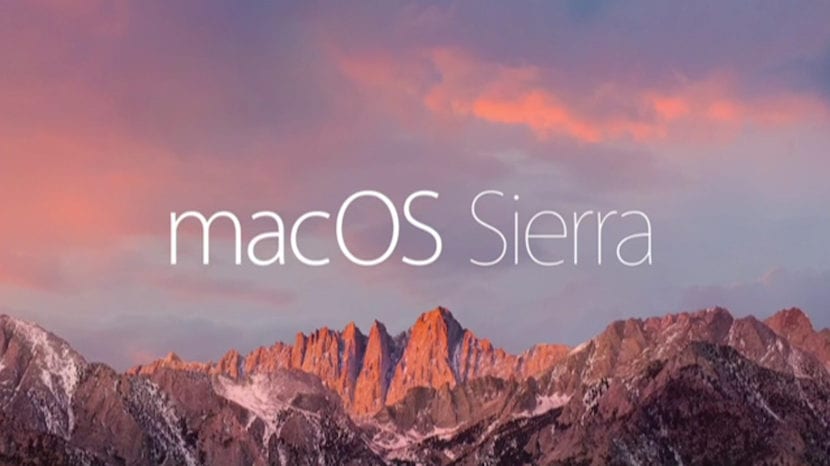
当您使用Mac操作系统时,令您印象深刻的一件事是,您无法选择 从某个位置剪切文件 以便将其粘贴到另一个。 在Windows中,是否有可能从一个位置剪切文件 然后将它们粘贴到另一个 因此该过程似乎比在Mac上更简单。
为什么更容易? 因为在Mac上,我们要做的是复制原始文件,然后将其粘贴到新位置 最后回到第一个位置并删除不需要的文件。
如您所见,它的工作方式与Windows等其他系统中的运作方式大不相同。 现在,无法直接使用此剪切选项并不意味着它不能通过其他步骤来完成,而是在Apple计算机系统中,已建立了键盘快捷键,该快捷键具有相同的效果,但不能剪切或粘贴, 只需执行“移动”过程即可。
选择文件时,如果在开始移动之前 您按《命令⌘》键,您会看到,将文件放在新位置时,要做的就是移动文件 从初始位置消失。 您将进行秘密剪切和粘贴。 这是恢复在系统内各个位置之间剪切和粘贴文件所需的Windows手势的非常简单的方法。
您也可以使用键盘快捷键执行此操作:CMD + C复制文件,CMD + ALT + V粘贴并将文件移动到最终目标位置
非常好的和有用的评论。 谢谢毛里西奥
仅仅将文件从一个Finder窗口拖到另一个窗口就够了吗? 它比Windows剪切粘贴直观得多。
我使用Mac已有15年了,从未复制或剪切粘贴过的文件。 您拖动它们然后走。 并使用cmd,control和Option键选择是移动,复制还是创建别名。
我发表了评论,看来还没有发送。 我再说一遍:
我添加更多信息:
在两个Finder窗口之间拖动:移动(在Windows中剪切和粘贴)
在两个Finder窗口和选项(alt)之间拖动:复制(在Windows中复制和粘贴)
在两个Finder窗口之间拖动+选项(alt)+ cmd(between):别名(Windows上的快捷方式)
从Dock拖到一个图标:使用该应用程序打开该文件(在Windows中打开)。 如果应用程序和文件类型兼容,则应用程序图标将变暗。
注意1:您必须在拖动时按键,而不是在之前。 而且,您不必将其删除,直到将文件拖放到新位置。
注意2:在拖动文件时,可以按不同的键,并且光标将更改以指示将要发生的情况:移动它是普通光标,复制时出现“ +”,并且在创建别名时出现箭头。
注意3:如果在拖动文件时后悔,可以按退出键以取消或将文件拖放到菜单栏中(顶部)。
注意4:这也可以在Windows中完成,不同之处在于要按下的键不同。
注5:文章中所说的“如果在开始移动之前,请按Command键says”是错误的。 在拖动文件之前按该键不会执行任何操作。
我认为这更直观,更快捷:单击文件而不释放它,将它带到想要的任何地方,然后释放鼠标,总共只需单击一次并移动一次鼠标。 这比使用键盘快捷键(“ cmd + c”和“ cmd + v”)更容易,并且比使用概念性菜单要快得多,后者包括更多的鼠标单击和滚动:右键单击,在上下文菜单中滚动到“复制”,单击“复制”,滚动到新位置,右键单击,滚动到新位置的“粘贴”,单击“粘贴”。
欲了解更多信息:
在两个窗口之间拖动:移动(在Windows中为剪切粘贴)
在两个Windows +选项(alt)之间拖动:复制(在Windows中为复制粘贴)
在两个窗口之间拖动+选项(alt)+ cmd(⌘):别名(Windows上的快捷方式)
将文件拖到扩展坞上的某个应用程序以使用该应用程序将其打开(在Windows中打开),如果该文件支持文件类型,则该应用程序图标将为黑色。
注意1:拖动时(而不是之前)按下该键。 并且只有在释放文件后才释放键,也就是说,释放鼠标时必须按住该键。
注意2:在拖动文件时,可以按不同的键,并且图标将根据将要发生的情况而变化:移动时,不显示任何内容,在复制“ +”时显示,并且在创建别名时显示箭头。
注意3:在拖动文件时,您可以将自己放在文件夹图标上,该图标将打开,以便您浏览其内容。
注意4:如果在拖动时后悔,则可以按退出键以取消或放置要在菜单栏中(顶部)移动的文件,以使它们保持原样。
注意5:这在Windows中也有效,不同之处在于使用了其他键。
我认为它超级直观且快速。 除了使用键盘快捷键(“ cmd + c”-“ cmd + v”)之外,还远远不止使用上下文菜单,该菜单涉及鼠标的许多操作(右键单击文件,选择“复制”,右键单击新的位置,选择“粘贴”)。
文章中所说的“如果在开始移动之前您先按命令键移动器”是一个错误,那么在移动之前按该键没有任何作用。 按下与否无关紧要。
我是Mac的新用户,我已经验证过,有时此举动如您所解释的那样起作用,而有时却不起作用。 我不明白为什么